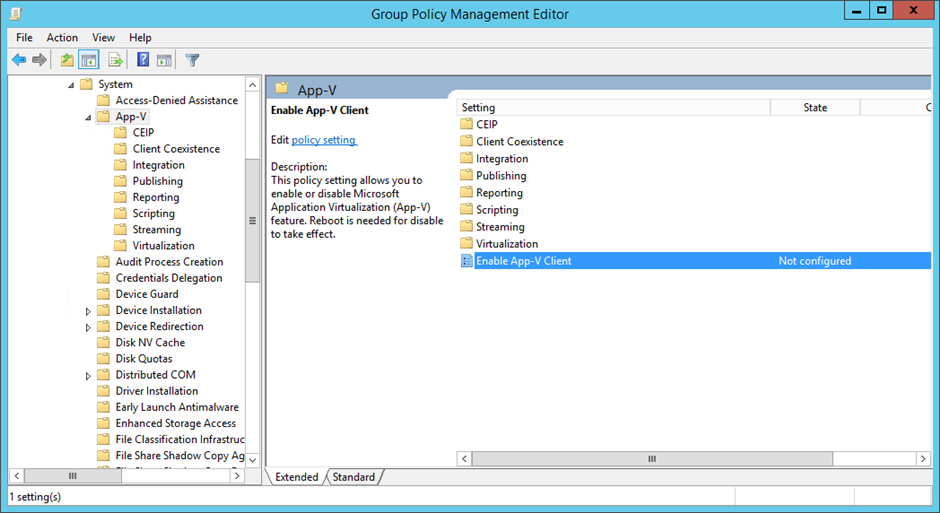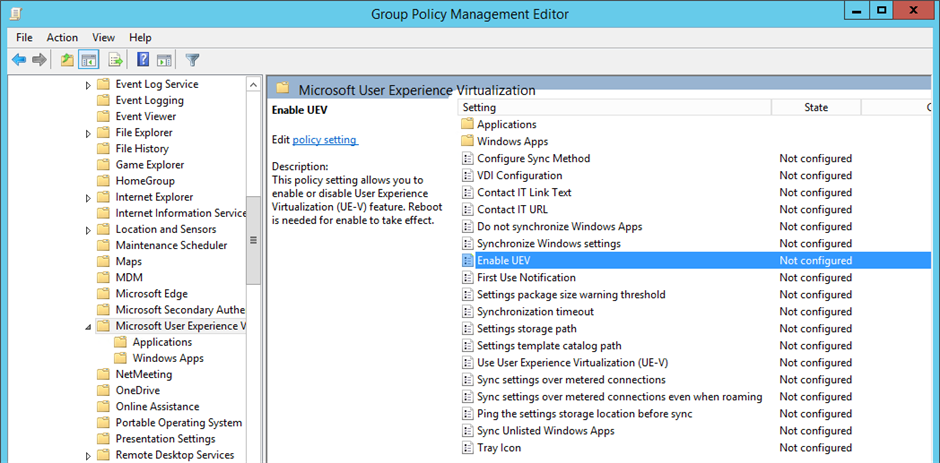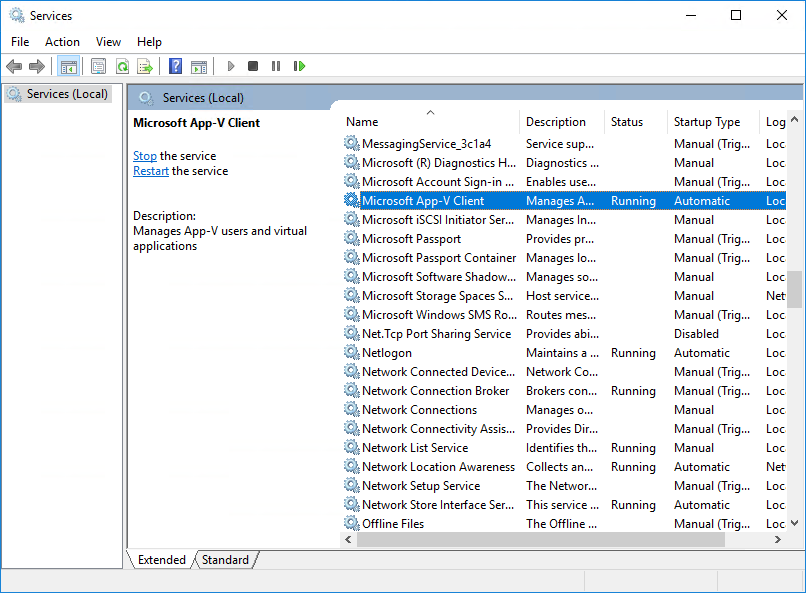Depuis Windows 10 1607, Microsoft a intégré les clients Microsoft Application Virtualization (App-V) et User Experience Virtualization (UE-V) dans les éditions Enterprise et Education. Ceci est une grande avancée qui a deux objectifs :
- Eviter les contraintes que l’on pouvait rencontrer pour le déploiement du client.
- Permettre aux équipes de développement d’aborder une approche as-a-Service en mettant à jour plus souvent les produits.
En outre, le générateur de modèles UE-V et le séquenceur App-V font maintenant parti de Windows 10 Assessment and Deployment Kit (ADK).
Pour rappel, MDOP n’est plus un package nécessitant un achat séparé. Le pack est inclus lors de l’achat de la Software Assurance.
Comment activer les clients App-V et UE-V sur Windows 10 Enterprise ?
On retrouve plusieurs solutions :
- En utilisant les stratégies de groupe via les nouveaux modèles ADMX
- En utilisant PowerShell via des scripts, la gestion des paramétrages ou le déploiement de système d’exploitation (OSD) de System Center Configuration Manager
Pour App-V, si vous souhaitez proposer l’interface du client, vous devez déployer : Microsoft Application Virtualization 5.0 Client UI Application
Utilisation des stratégies de groupe (GPO)
Commencez par récupérer les modèles d’administration pour Windows 10 1607 et Windows Server 2016. Exécutez l’assistant d’installation. Récupérez els fichiers présent dans l’arborescence d’installation pour les placer dans %systemroot%\sysvol\domain\policies\PolicyDefinitions.
Ouvrez ensuite l’éditeur des stratégies de groupe et naviguez dans Computer Configuration > Administrative Templates > System > App-V.
Changez la valeur du paramétrage Enable App-V Client
Les sous dossiers : Publishing, Reporting, etc. permettent de configurer le client.
Pour UE-V, naviguez dans Computer Configuration > Administrative Templates > Windows Components > Microsoft User Experience Virtualization.
Changez la valeur du paramétrage Enable UEV.
Après activation des paramètres, vous pouvez vérifier l’état du service :
Utilisation de PowerShell
Pour activer le client App-V, on retrouve :
Import-Module AppvClient
Enable-AppV
Pour activer le client UE-V, on retrouve :
Import-Module UEV
Enable-UEV
Vous pouvez vérifier l’état via :
Get-AppvStatus
Get-UEVStatus